Skelbimas
Kiek žaidimų yra jūsų „Steam“ bibliotekoje? 10? 100? Gal net 1000? Kai jau esate išsiveržė į keletą legendinių „Steam“ pardavimų Norite gauti geriausią pasiūlymą dėl naujų žaidimų? Išbandykite šiuos 5 patarimus! Skaityti daugiau , buvote labdaringas su „Kukliu paketu“ 4 būdai, kaip žaidėjai gali padėti labdaraiYra keletas būdų, kaip žaidėjai gali padaryti apčiuopiamą pasaulį, mėgaudamiesi savo pomėgiu! Štai ką reikia žinoti. Skaityti daugiau ir palaikę keletą „Kickstarter“ projektų, jūsų biblioteka gali tapti bauginančia ir stulbinančia vieta. Aš žinau, kad mano yra.
Kaip ir daugelyje dalykų gyvenime, yra paprastas atsakymas: geresnis valdymas.
Ar žinote, kiek žaidimų niekada net nežaidėte? O kaip su tais pavadinimais, kuriuos nusipirkote išparduodant, kad galėtumėte baigti dabartinį žaidimą? Arba kaip tos baisios, nebaigtos pabaisos, kurias jūs stebite, kad nepaprastai smagiai praleistumėte laiką su keliais draugais? Sąrašas tęsiasi.
Laimei, slėgio mažinimo priemonė egzistuoja norint supaprastinti jūsų Steam biblioteką
6 naudingi įrankiai, skirti daugiau naudos iš žaidimų „Steam“„Steam“ yra daugybė naudingų funkcijų, kurių galbūt net nežinote, tačiau trečiųjų šalių kūrėjai sukūrė komunalines paslaugas ir svetaines, kurios prideda dar daugiau „Steam“ funkcijų. Nuo įdiegtų žaidimų perkėlimo į ... Skaityti daugiau . Būsite mažiau pritempti, labiau organizuoti to, ką žaidžiate, o toks „Steam“ pardavimo nuovargio pojūtis palengvės... tinkamu laiku kitam pardavimui.Slėgio mažinimo priemonė
Slėgio mažinimo priemonė yra skirtas „Steam“ bibliotekos valdymo įrankis. Tai leidžia valdyti žaidimų skaičių išorinėje programoje prieš atnaujinant „Steam“ biblioteką su pakeitimais. Galite pridėti naujų pasirinktinių kategorijų, rūšiuoti pagal vidutinis baigimo laikas 3 būdai, kaip sužinoti, kiek laiko užtruks vaizdo žaidimų įveikimasGalvojate įsigyti žaidimą, bet norite sužinoti, kiek laiko užtruks žaisti pirmiausia? Pora svetainių turi kitų žaidėjų statistiką, todėl galite ieškoti šios informacijos. Skaityti daugiau (teikia „HowLongToBeat“), pagal vartotojų atsiliepimus ir dar daugiau.
Arba tai leidžia sukurti įdomias kelių kategorijų programas, tokias kaip „indie-action“, kurios apžvalgos sudaro daugiau kaip 85 proc., Išleistos 2013 m. “ Gauni nuotrauką. Nepriklausomai nuo jūsų pageidavimų, yra keletas organizacinių privalomųjų priemonių.
Slėgio mažinimo sąsaja
Pradėkime nuo slėgio mažinimo sąsajos. Tai panašu į jūsų „Steam“ biblioteką, tačiau turi daugiau pritaikymo parinkčių. Kairėje skydelyje yra jūsų Kategorijos. Po Kategorijos skydelis yra greito automatinio kategorijos skyrius. Galite automatiškai rūšiuoti žaidimus naudodamiesi vienu iš „Slėgio mažinimo priemonės“ nustatymų (akimirksniu juos išplėsčiau).
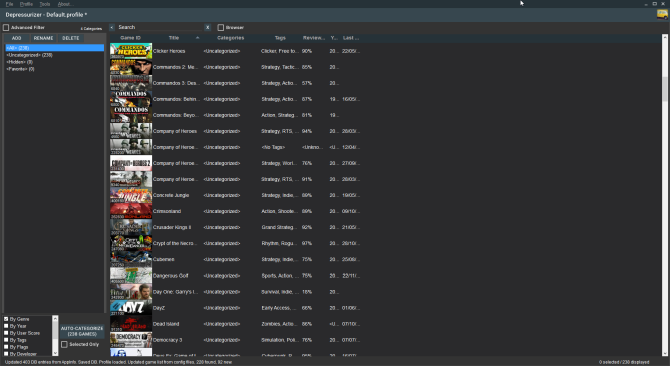
Pagrindiniame skydelyje yra jūsų žaidimai. Pasirinkdami visus Visi kategorija rodo juos visus.
Kategorijų nustatymas
Pradėsime nuo keleto pagrindinių kategorijų. Slėgio mažinimo priemonė „AutoCats“ yra:
- Žanras
- Metai
- Vartotojo balas
- Žymos
- Vėliavos
- Programuotojas
- Leidėjas
- „HowLongToBeat“
Pagrindiniame skydelyje Kategorijos pasirinkite Visi. Tai užtikrina, kad „Depressurizer“ savo kategorijas taiko kiekvienam „Steam“ bibliotekos žaidimui. Eikite į greitųjų automatinių kategorijų skyrių. Pasirinkite abu Pagal žanrą ir Pagal metus, tada paspauskite didelę Automatiškai suskirstyti į kategorijas mygtuką.
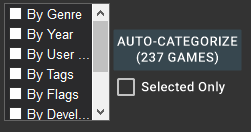
Pirmasis suskirstymas gali trukti minutę ar dvi, bet kai jis bus baigtas, turėsite sąrašą, kuris atrodo panašus į šį:
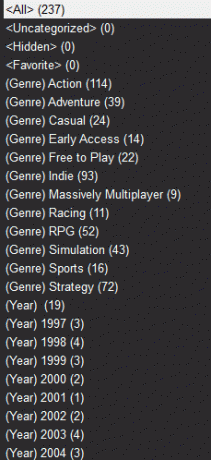
Galite pastebėti, kad automatinių žanrų sąrašai yra gana naudingi. Tačiau auto-metų sąrašų yra mažiau.
Taip yra todėl, kad kai kuriuose „Steam“ žaidimų sąrašuose nėra jų originalių išleidimo metų. Pavyzdžiui, Quake buvo vienas didžiausių 1996 m. žaidimų (net galite paleisti jį naršyklėje dabar! 7 geriausi internetiniai FPS naršyklės žaidimaiČia yra geriausi FPS naršyklės žaidimai, kuriuos dabar galite žaisti internete, ir kurie visi yra fantastiškai žaidžiami. Skaityti daugiau ), tačiau „Depressurizer“ ją priskiria 2007 m. - jos „Steam“ išleidimo datai.
Būtų gerai, jei ji būtų nuosekli, tačiau taip nėra. 2 drebėjimas, išleistas 1997 m., rodo būtent tai. Be to, ilgas atskirų metų sąrašas tikrai nėra „organizuojamas“ - bent jau ne pagal mano specifikacijas.
„AutoCats“ slėgio mažinimo įrenginio redagavimas
„AutoCats“ yra patogu, kad jus pradėtų naudoti, ir padeda suprasti, kaip veikia slėgio mažinimo priemonė. Bet juos riboja dizainas. Redaguokime automatinius pokalbius, kad daugiau dirbtume už mus.
Paspauskite „Ctrl“ + T atidaryti Redaguoti automatinius pokalbius skydelis. Pradėkite nuo to, kad padidintumėte skydelį, vilkdami apatinį dešinįjį kampą.
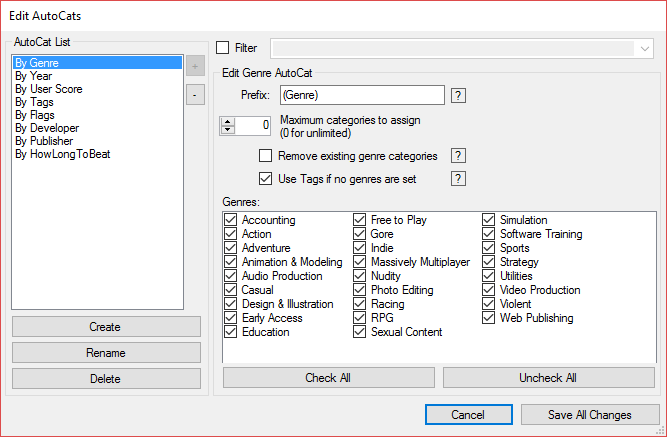
Paimkime automatinių metų kategoriją. Prisiminkite mūsų pirmąjį bandymą, kuris sudarė kiekvienų metų Steam bibliotekos kategorijų sąrašą. Pasirinkite Pagal metus iš „AutoCat“ sąrašo. Pagal Grupavimas, patikrinti Iki pusės dešimtmečio, tada Išsaugoti visus pakeitimus.
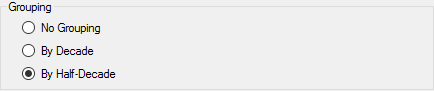
Dabar grįžkite į automatinių greitų kategorijų skyrių ir sukurkite naują Pagal metus Kategorija. Rezultatas yra supaprastintas požiūris į žaidimų organizavimą pagal jų išleidimo datą.
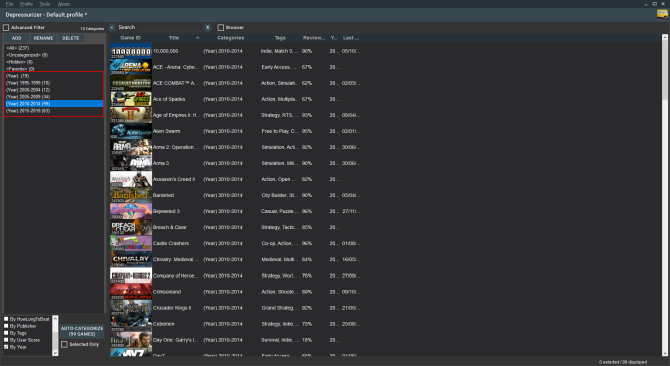
Kitas patogus, lengvas „AutoCat“ redagavimas apima:
- Sureguliuokite Pagal vartotojo balą Taisyklių diapazonas atitinka jūsų pageidavimus.
- Pakeiskite Autorius „HowLongToBeat“ svyruoja planuoti maršrutą per jūsų atsilikimą.
- Padidinkite Pagal „Publisher“ minimalų žaidimų skaičių apipjaustyti pasirinkimą.
- Sumažinkite Pagal vėliavas galimybės.
Sukurkite pasirinktinį automatinį slėgio mažinimo įrenginį
„AutoCat“ redagavimo skydelyje yra Sukurti funkcija, leidžianti derinti kategorijas - jei norite, superkategorijas. Deja, jie nėra tokie, kokius galvojate.
Pirmas dalykas, į kurį reikia atkreipti dėmesį, yra jūsų naudoti „AutoCat“ nustatymai. Jei norite, kad kategorija atliktų konkretų veiksmą tinkintame „AutoCat“, turėsite tai nustatyti iš anksto. Pavyzdžiui, aš redagavau Pagal žymes naudoti tik penkias žymas.
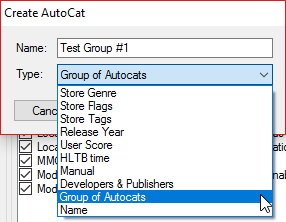
Paspauskite Sukurti mygtukas (esantis po „AutoCat“ sąrašu). Įveskite vardą. Aš einu su 1 bandymo grupė. Pasirinkite Autokatų grupė iš išskleidžiamojo meniu, tada paspauskite Sukurti. Tada pridėkite Pagal žymas, pagal vartotojo balą, ir Pagal metus. Kai baigsite, paspauskite Išsaugoti visus pakeitimus. Tada paleiskite naujai sukurtą „AutoCat“ iš greitosios prieigos meniu.
Pamatysite, kad jie nėra sujungti į vieną nuostabią, visapusišką, kategoriją. Atvirkščiai, jis sukuria kategorijas visoms „AutoCat“ iš anksto nustatytoms kategorijoms. Šiek tiek apmaudu, bet vis tiek naudinga atskiriant konkrečias žanro juostas.
Automatinis režimo pagalbininkas
Automatinis režimo pagalbininkas yra „Depressurizer“ kategorijos nuorodų ir komandų eilutės vedlys. Kartu su kitais įrankiais galite sukurti kategorijų derinius paleisti tiesiai iš komandinės eilutės Esminės „Windows CMD“ komandos, kurias turėtumėte žinotiSilpna komandų eilutės sąsaja yra jūsų vartai į sudėtingesnius „Windows“ įrankius. Mes parodome jums būtinas CMD komandas, kurios leis jums prieiti prie jų. Skaityti daugiau , arba nuorodą, užuot paleidę pagrindinę programą.
Eik į Įrankiai> Automatinis režimo pagalbininkas. Atidarę, apsvarstykite „AutoCats“, kuriuos norėtumėte įtraukti į komandą. Aš ketinu naudoti 1 bandymo grupė kategoriją, kurią sukūrėme ankstesniame skyriuje.
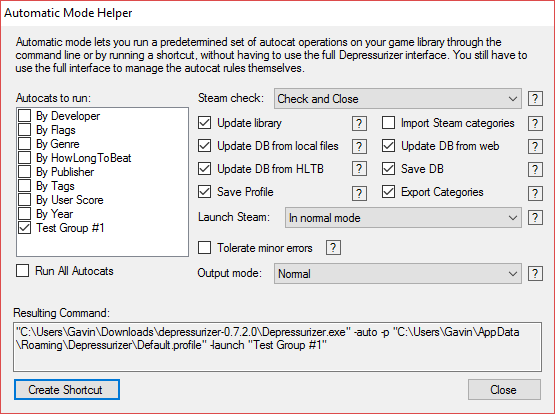
Dėl papildomų variantų. Jei nežinote, ką tai reiškia, patikrinkite įmontuotus automatinius patarimus, užveskite pelę virš klaustuko. Daugelis numatytųjų nustatymų yra puikūs.
Tai padarius, aš redagavau savo nuorodą į „Launch Steam Normal Mode“, suskirsčius į kategorijas.
Kai būsite pasiruošę, paspauskite Sukurti nuorodą. Išsaugokite nuorodą kažkur įsimenamoje vietoje. Arba nukopijuokite komandą iš langelio ir paleiskite savo nuožiūra.
Importuoti į „Steam“
Mes daug apžvelgėme, bet iš tikrųjų dar neimportavome jūsų naujų kategorijų į „Steam“.
Pirmiausia uždarykite „Steam“. Tada, slėgio mažinimo priemonėje, eikite į Failas> Išsaugoti profilį> Taip.
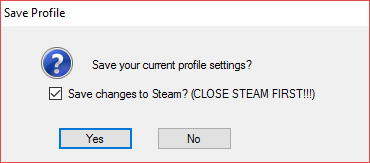
Jūsų kategorijos lauks, kai kitą kartą atidarysite „Steam“.
Susitvarkykite!
Slėgio mažinimo priemonė yra puikus įrankis nuolatos plečiamos „Steam“ bibliotekos viršuje. „AutoCats“ yra puikūs. Nebijokite sukurti kategorijos ir pradėkite ją pildyti žaidimais, kuriems neradote laiko. Arba tų, kurių nekenčiate. Galbūt tie, kuriuos vaidinsite kitais metais... ar po metų.
Galbūt jūs tiesiog pavargote nuo „Steam“. Jei taip, išbandykite alternatyvų žaidimų klientą Pavargote nuo garų? Čia yra geriausi alternatyvūs žaidimų klientaiNe visi nori naudoti „Steam“! Norite sužinoti, ką dar galite naudoti? Čia yra saugių žaidimų platinimo svetainių ir platformų alternatyvų sąrašas! Skaityti daugiau .
Kokios yra jūsų mėgstamiausios slėgio mažinimo priemonės? Ar jūs tvarkom savo „Steam“ biblioteką? Kiek žaidimų jūs tiesiog slėpėtės? O kiek jūs tiesiog niekada nežaidėte? Leiskite mums sužinoti žemiau pateiktus jūsų patarimus dėl slėgio mažinimo priemonės!
Gavinas yra MUO vyresnysis rašytojas. Jis taip pat yra „MakeUseOf“ šifravimo seserų svetainės „Blocks Decoded“ redaktorius ir SEO vadovas. Jis turi šiuolaikinio rašymo bakalaurą („Hons“) su skaitmeninio meno praktika, pagrobtu nuo Devono kalvų, taip pat turi daugiau nei dešimtmetį trukusio profesionalaus rašymo patirtį. Jis mėgaujasi daugybe arbatos.


